惠普笔记本配置选择指南?如何挑选适合的配置?
14
2025-03-15
在使用惠普笔记本时,你可能会遇到笔记本被锁定的情况,这可能是由于密码错误、硬盘加密、BIOS密码设置或者安全锁(如Kensington锁)所致。不用担心,下面将一步步指导你如何解开惠普笔记本的各类锁。
1.1释放笔记本锁扣
如果你的惠普笔记本被物理锁扣锁住,请确保移动锁扣至解锁位置。这通常是一个位于笔记本边框或者扩展坞接口处的小装置。将锁扣滑动至对应的解锁位置即可。
1.2输入正确的开机密码
如果笔记本因设置密码而无法进入系统,请确保你输入了正确的开机密码。注意大小写以及数字键盘是否被激活。如果密码输入错误,系统会提示你重新输入或者等待一段时间后再次尝试。

2.1重置硬盘加密密码
如果忘记了硬盘加密密码,你可能需要通过惠普的恢复工具来重置或恢复访问权限。这需要你插入惠普的恢复盘或者使用惠普提供的在线恢复服务。
2.2移除或重置BIOS密码
如果笔记本设置有BIOS密码,你需要进入BIOS设置,并尝试移除或重置密码。这通常需要在开机时按下特定的键(如`F10`、`F2`或`ESC`等)。请注意,不同的型号可能有不同的进入BIOS的键,需要查看你笔记本型号的官方文档。
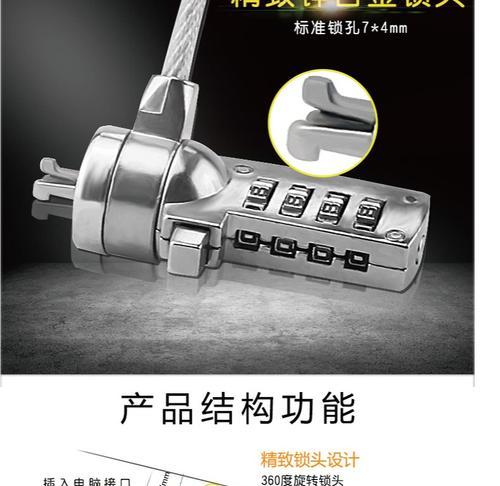
3.1移除Kensington锁等安全锁
如果你的笔记本安装了Kensington类型的安全锁,在确保锁已经解除的情况下,请依照安全锁的指示将锁具从笔记本上移除。这通常涉及使用专用钥匙或工具。

4.1使用恢复盘进行系统重置
如果以上方法都无法解决问题,你可以使用惠普提供的系统恢复盘来重置笔记本至出厂设置。这将删除所有数据,请确保事先备份重要文件。
4.2利用Windows恢复环境
在某些情况下,可以通过Windows恢复环境(WinRE)来重置密码。开机启动时,选择“修复计算机”,然后选择“疑难解答”、“高级选项”和“重置此电脑”。
FAQ1:如果我不小心忘记了解锁密码怎么办?
如果忘记了密码,建议使用上述的重置方法。若无法重置,可能需要联系惠普官方客服获取技术支持。
FAQ2:BIOS密码有什么作用,如何避免遗忘?
BIOS密码可以防止未经授权的人员进入笔记本的BIOS设置。为了避免遗忘,建议在设置后立即将密码记录在安全的地方。
FAQ3:硬盘加密安全吗,我应该开启吗?
硬盘加密可以增加数据安全性,确保即使笔记本丢失或被盗,数据也不易被访问。如果你有重要数据存储,建议开启硬盘加密功能。
为了确保笔记本的安全,设置密码和使用安全锁是很好的方法。但是,务必确保你记住了所有的密码,并且有适当的备份措施。合理的密码管理策略能有效帮助你避免忘记密码的尴尬。
通过以上介绍,相信你已经掌握了惠普笔记本锁的解开方法。如果是简单的锁定问题,你可以轻松解决;对于复杂的问题,如硬盘加密或BIOS密码,恐怕需要借助专业的工具或方法来处理。记得在进行任何操作前,确保你的数据已经做好备份,以防止数据丢失。希望你能顺利解锁成功,安全地使用你的惠普笔记本。
版权声明:本文内容由互联网用户自发贡献,该文观点仅代表作者本人。本站仅提供信息存储空间服务,不拥有所有权,不承担相关法律责任。如发现本站有涉嫌抄袭侵权/违法违规的内容, 请发送邮件至 3561739510@qq.com 举报,一经查实,本站将立刻删除。